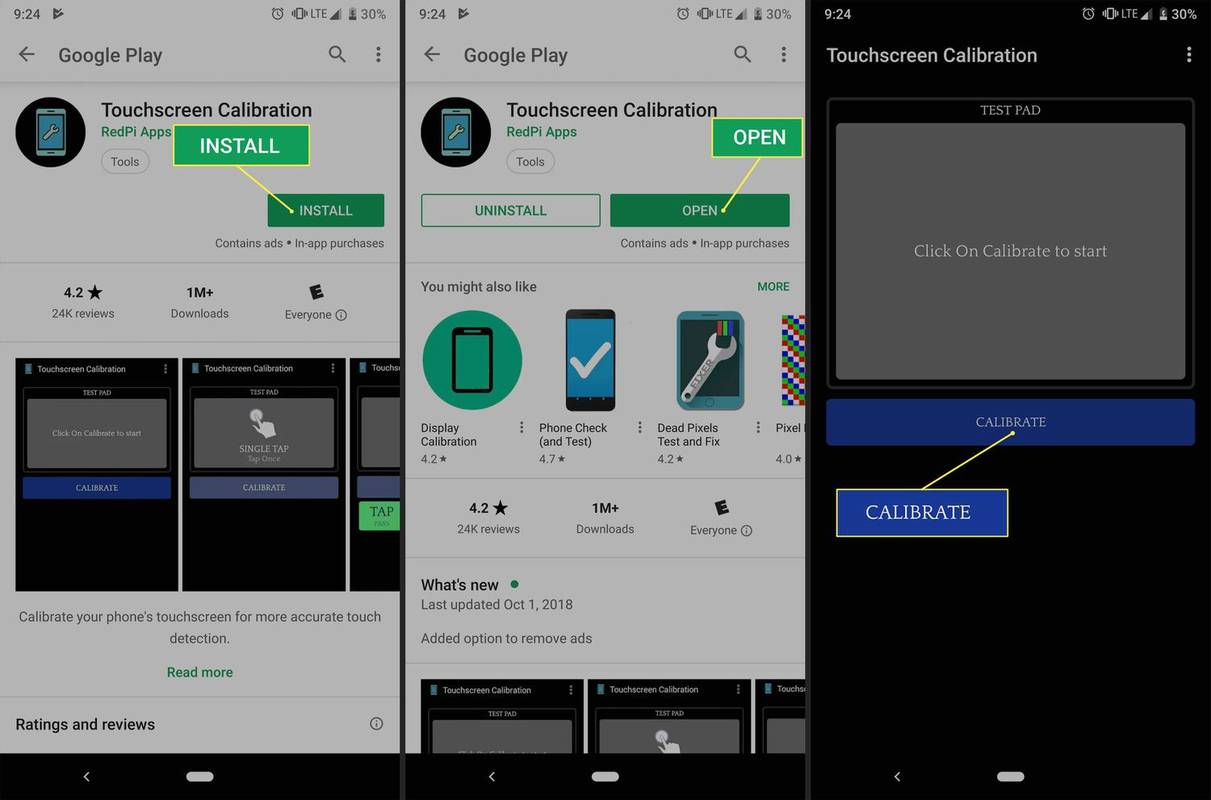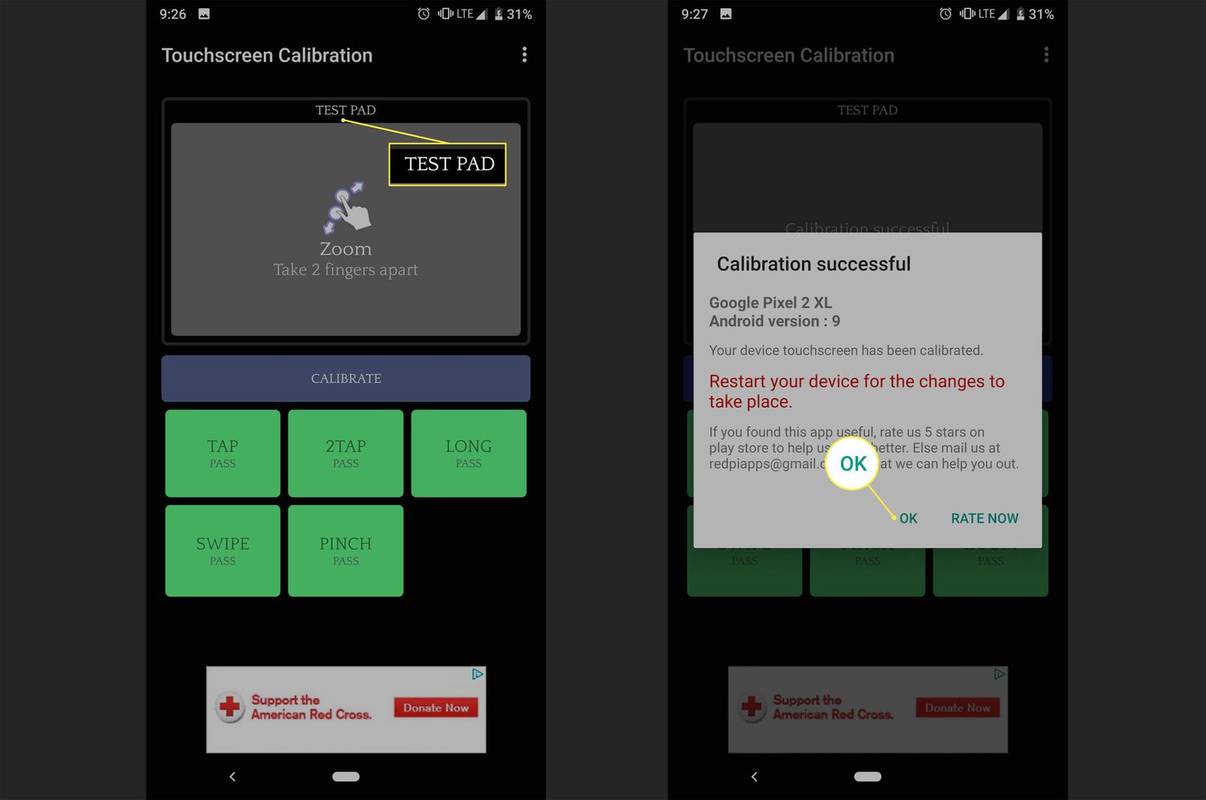Kas jāzina
- Jaunākajās Android versijās tika noņemta kalibrēšanas funkcija, jo mūsdienu ekrāniem tā reti ir nepieciešama.
- Tomēr jūs varat instalēt Skārienekrāna kalibrēšana lietotne. Krāns Kalibrēt un izpildiet norādījumus.
- Android 4: Izvēlne > Iestatījumi > Valoda un tastatūra > Pieskarieties ievadei > Teksta ievade > Kalibrēšanas rīks .
Šajā rakstā ir paskaidrots, kā kalibrēt skārienekrānu operētājsistēmā Android 4.0 vai jaunākā versijā.
Kā kalibrēt Android skārienekrānu
Lūk, kā lietot Skārienekrāna kalibrēšana lietotne, kas ir bezmaksas un pieejama lejupielādei no Google Play veikala.
-
Atveriet lietotni un pieskarieties Kalibrēt .
kā noņemt rakstīšanas aizsardzību uz
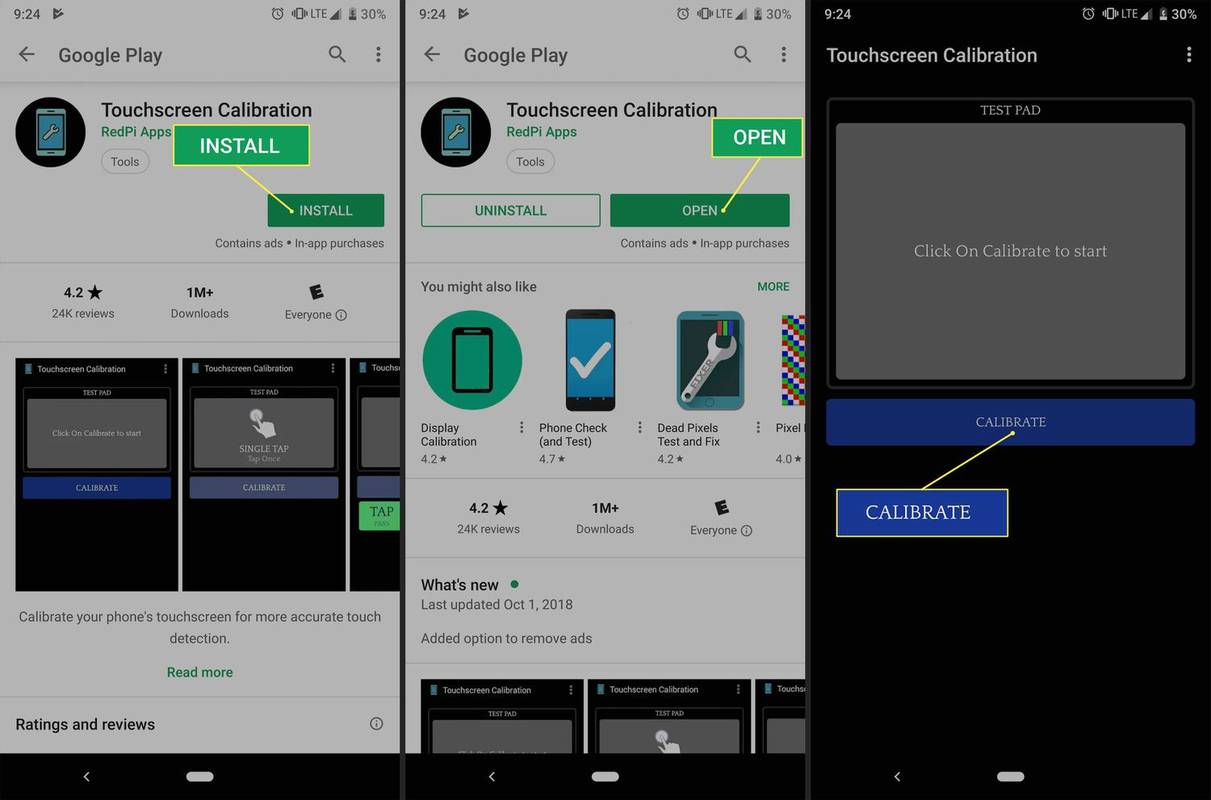
-
Izpildiet norādījumus, lai veiktu darbības ar Test Pad lietotnē, līdz ierīce iztur visus testus.
-
Kad visi testi ir pabeigti, jūs saņemat paziņojumu, kas norāda, ka kalibrēšana ir pabeigta. Krāns labi .
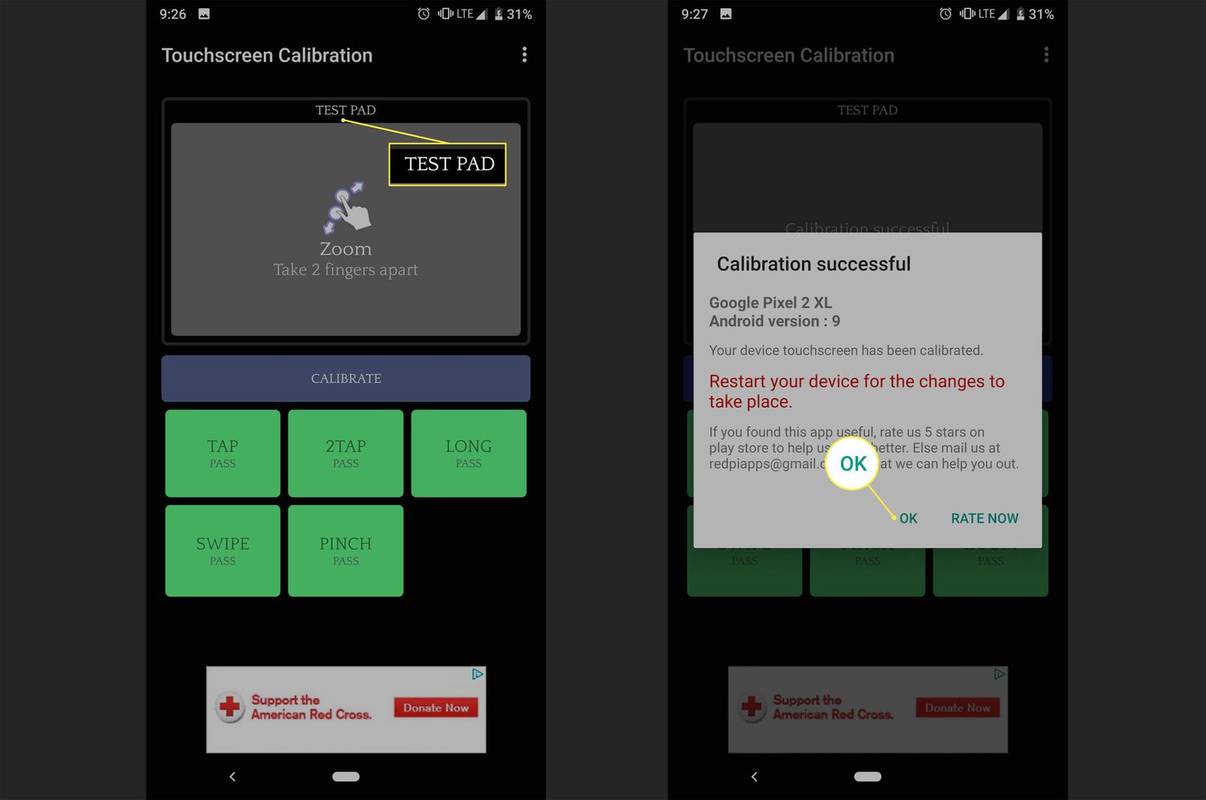
-
Restartējiet ierīci. Atkārtoti palaidiet lietojumprogrammu, ja jums šķiet, ka kalibrēšana nav bijusi veiksmīga.
kā atrast mūzikas video pēc apraksta
Kā kalibrēt skārienekrānu operētājsistēmā Android 4.0 un vecākās versijās
Dažām pirmajām Android ierīcēm līdz operētājsistēmai Android 4.0 (Ice Cream Sandwich) bija iebūvēta kalibrēšanas opcija. Atkarībā no ierīces un Android versijas šī iestatījuma atrašanās vieta atšķiras, bet parasti tā ir šeit: Izvēlne > Iestatījumi > Valoda un tastatūra > Pieskarieties ievadei > Teksta ievade . Zem Pirkstu pieskāriena precizitāte , krāns Kalibrēšanas rīks vai Atiestatīt kalibrēšanu .
Kā kalibrēt kompasu operētājsistēmai Android FAQ- Kā uzņemt ekrānuzņēmumu Android ierīcē?
Lai uzņemtu ekrānuzņēmumu, varat lūgt Google asistentam “uzņemt ekrānuzņēmumu”, izmantojot balss komandu. Vai arī varat nospiest un turēt Jauda un Skaļums uz leju .
kā piezvanīt tieši uz balss pastu
- Kā dzēst lietotnes Android tālrunī?
Uz dzēst lietotnes Android tālrunī , velciet uz augšu no sākuma ekrāna. Pieskarieties lietotnei un turiet to > Atinstalēt > labi .